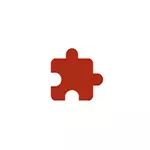
Si es necesario, puede prohibir la instalación de extensiones de cromo tanto de la tienda oficial, como de fuentes de terceros utilizando el Editor del Registro o el Editor de Políticas de Grupo Local, que se discutirá más en las instrucciones. Atención: Al aplicar la configuración en consideración, verá que la inscripción es administrada por su organización en Google Chrome o este navegador es administrado por su organización.
Prohibición de las extensiones del navegador de Chrome utilizando el Editor del Registro.
Este método, en contraste con el siguiente, es adecuado para usuarios de todas las versiones actuales de Windows 10, 8.1 y Windows 7, incluido un editor de hogar.
- Ejecute el Editor del Registro. Para hacer esto, puedes presionar las teclas. Win + R. en el teclado, entra regedit. Y presione ENTER.
- Ir a RegistryHkey_Local_Machine \ Software \ Políticas
- Haga clic con el botón derecho en la sección ("Carpeta"), las políticas y seleccione "Crear" - "Sección". Especifique el nombre de Google para esta sección, dentro de ella, cree una subsección llamada Chrome.
- Dentro de esta sección, cree una subsección llamada ExtensionInstallblocklist.
- Ir a esta sección, en el panel derecho del editor de la sección, haga clic con el botón derecho y seleccione el elemento de menú de contexto Crear: "Parámetro de cadena" y configure el nombre " 1 "Para él (sin cotizaciones).
- Haga doble clic en el parámetro recién creado y especifique la señal "STAR" como su valor. *

- En la sección Chrome, cree un parámetro DWORD llamado Bluekexternalexensions y significado 1.

Después de las acciones de la expansión en Chrome, dejarán de ser instaladas tanto desde la tienda web de Chrome Official como con sitios de terceros.
Cuando intenta instalar una extensión de la tienda Chrome, verá un mensaje que la acción está bloqueada por el administrador en lugar del botón de instalación habitual:
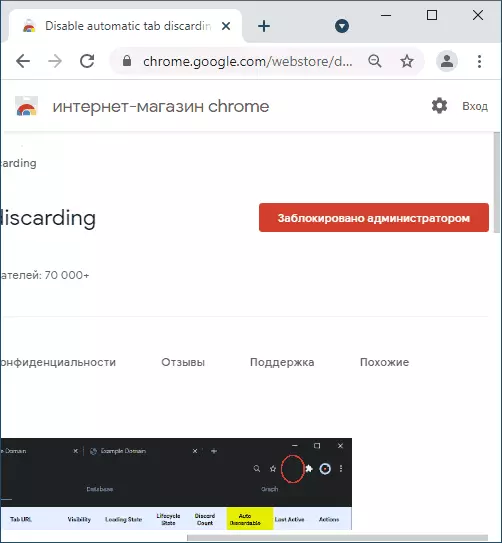
Los parámetros de expansión establecidos en el momento del cambio también se desactivarán sin encenderlo, pero no se eliminarán automáticamente.
Limitar la instalación de extensión en el editor de políticas de grupo local
Para usar este método en su computadora o computadora portátil, se está instalando una versión profesional o corporativa de Windows, donde está presente el Editor de políticas de grupo local.
- Descargue las plantillas de políticas de Grupo Chrome desde el sitio oficial https://dl.google.com/dl/opedl/chrome/policy/policy_templates.zip y desempaquetar el archivo en una ubicación conveniente.
- Presione las teclas Win + R. Ingresar gpedit.msc. y presione ENTER para ejecutar el Editor de Políticas de grupo local.
- Vaya a "Configuración de la computadora" - "Plantillas administrativas".
- En el menú, seleccione "Acción" - "Agregar y eliminar plantillas".

- En la siguiente ventana, haga clic en "Agregar" y vaya a la carpeta Windows \ ADM \ RU-RU En la carpeta con plantillas desempaquetadas, abra el archivo. Chrome.adm. Después de cerrar la ventana Agregar plantilla.
- En el Editor de políticas de grupo local, vaya a la sección "Configuración de computadora" - "Plantillas administrativas" - "Plantillas administrativas clásicas" - "Google" - "Google Chrome" - "Extensions".
- Haga doble clic en "Configuración de una lista de extensión negra", configure el valor "habilitado", y luego en los parámetros, haga clic en el botón "Mostrar" e ingrese el símbolo * en el campo "Valor", aplique la configuración.

- Habilitar la política "bloquear la instalación de extensiones externas".
